جمع جزء:
450,000 تومان
آموزش Photoshop : نقاشی با Layer Blend Mode
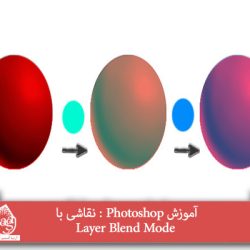
آموزش Photoshop : نقاشی با Layer Blend Mode
توی این آموزش، نقاشی با Layer Blend Mode رو در Photoshop یاد می گیریم و می بینیم که بسته به کاری که انجام میدیم، کدوم امکان بیشتری کارایی رو داره.
با ” آموزش Photoshop : نقاشی با Layer Blend Mode ” با ما همراه باشید…
- سطح سختی: مبتدی
- مدت آموزش: 20 تا 30 دقیقه
- نرم افزار استفاده شده: Adobe Photoshop
Layer Blend Mode چیه؟
Layer Blend Mode، بهمون اجازه میده که تغییرات لازم رنگی رو روی نقاشی دیجیتال اعمال کنیم. اگه هنوز Color Palette تنظیم نکرده باشین، این امکانات توی تنظیم پالت کنونی بهتون کمک می کنن. Layer Blend Mode توی منوی پنل layers قرار داره و دارای امکانات مختلفی هست که میشه از بین شون انتخاب کرد.
Layer Blend Mode
هر کدوم از این امکانات رو به ترتیب براتون توضیح میدم.
یادتون باشه که:
base Color یعنی رنگ اصلی تصویر
Blend Color یعنی رنگ اعمال شده
Result Color یعنی نتیجه نهایی
Normal
Normal از Layer Mode های پیش فرض هست. همه نقاشی ها از همین Mode شروع میشن.
Dissolve
Dissolve، پیکسل های Base Color رو به صورت تصادفی با Blend Color جایگزین می کنه و افکت Pixelate شده ای رو ایجاد می کنه.
Darken
Darken، با نگاه کردن به اطلاعات رنگی هر کانال و انتخاب Base یا Blend Color، منجر به Result Color میشه.
Multiply
Multiply، با چند برابر کردن Base Color توسط Blend Color، منجر به رنگ تیره تری میشه.
Color Burn
Color Burn منجر به تیره تر شدن Base Color میشه تا با افزایش کنتراست بین Base Color و Blend Color، رنگ بیشتری بازتاب پیدا کنه.
Linear Burn
Linear Burn روشنایی Base Color رو با تیره تر کردن بازتاب Blend Color، کاهش میده.
Darker Color
Darker Color با مقایسه مقدار تمام کانال ها، مقدار کمتری رو برای Blend Color و Base Color و در نتیجه برای Result Color به همراه داره.
Lighter Color
Lighter Color بعد از مقایسه مقادیر کل کانال ها، مقدرا بیشتری رو برای Blend Color و Base Color به همراه داره.
Lighten
Lighten با مقایسه اطلاعات رنگی موجود در هر کانال و انتخاب Base Color یا Blend Color (بسته به اینکه کدوم روشن تر باشن)، منجر به Result Color میشه.
Screen
Screen با چند برابر کردن معکوس Blend Color و Base Color، افکت رنگی روشن تری رو به همراه داره.
Color Dodge
Color Dodge با روشن کردن Base Colorبرای بازتاب به Blend Color، کنتراست بین Blend Color و Base Color رو کاهش میده.
Linear Dodge Add
Linear Dodge (Add) روشنایی Base Color برای بازتاب به Blend Color رو افزایش میده.
Overlay
Overlay رنگ ها رو بسته به Base Color، تشدید می کنه. این افکت بخش مهمی از نقاشی دیجیتال رو تشکیل میده.
Soft Light
Soft Light رنگ ها رو بسته به Blend Color، تیره یا روشن می کنه.
Hard Light
Hard Light رنگ ها رو بسته به Blend Color، تشدید یا تقلیل می کنه.
Vivid Color
Vivid Color بسته به Blend Color، کنتراست بین رنگ ها رو از طریق Burning یا Dodging، افزایش یا کاهش میده.
Linear Light
Linear Light بسته به Blend Color، روشنایی بین رنگ ها رو از طریق Burning یا Dodging، افزایش یا کاهش میده.
Pin Light
Pin Light برای اضافه کردن افکت های ویژه به نقاشی دیجیتال مورد استفاده قرار می گیره و بسته به Blend Color، رنگ ها رو جایگزین می کنه.
Hard Mix
Hard Mix افکت شدید رنگی رو با اضافه کردن مقادیر رنگی RGB مربوط به Blend Color و Base Color، ایجاد می کنه.
Difference
Difference بسته به اینکه کدام رنگ روشن تر هست، Blend Color رو از Base Color یا بر عکس، کم می کنه.
Exclusion
Exclusion افکتی مشابه Difference ایجاد می کنه اما با کنتراست کمتر.
Subtract
Subtract با کم کردن Blend Color از Base Color، منجر به Result Color میشه.
Hue
Hue در واقع Luminance و Saturation مربوط به Base Color و Hue مربوط به Blend Color رو ترکیب می کنه.
Saturation
Saturation هم Luminance و Saturation مربوط به Base Color و Saturation مربوط به Blend Color رو ترکیب می کنه.
Color
Color با ترکیب Luminance مربوط به Base Color یا Hue و Saturation مربوط به Blend Color، منجر به یک افکت تک فام میشه.
Luminosity
Luminosity افکت معکوس Color Mode رو ایجاد می کنه.
چرا باید از Layer Blend Mode استفاده کنیم؟
کارایی Layer Blend Mode از ابزار Brush خیلی بیشتر هست. فقط باید استفاده از اون ها رو یاد بگیرید. البته این کار سال ها زمان می بره و توی یک مدت کوتاه نمیشه مهارت لازم رو در این باره کسب کرد. نقاشی دیجیتال بر خلاف سایر هنرهاست. موقعی که یکم وقت میزاریم و اپلیکیشن رو تنظیم می کنیم، می تونیم برای مدت ها ازش استفاده کنیم. خیلی از افراد فکر می کنن این کار تقلب هست. اما اشتباه نکنین.
نقاشی با Layer Blend Mode
حالا این Layer Blend Mode چه کارایی داره؟ بیاین بعضی از این کارایی ها رو با هم ببینیم.
رنگ آمیزی: مقیاس خاکستری
خیلی از نقاشای دیجیتال اولین بار به صورت مقیاس خاکستری کار می کنن تا به سایه و روشن دلخواه برسن. موقع تبدیل مقیاس خاکستری به نقاشی باید از Layer Blend Mode استفاده کنیم. رایج ترین این Mode ها، Color, Hue. Multiply, Color Burn, Overlay هستن. بسته به چیزی که انتخاب می کنیم، این تنظیمات بهمون کمک می کنن به نتیجه دلخواه برسیم.
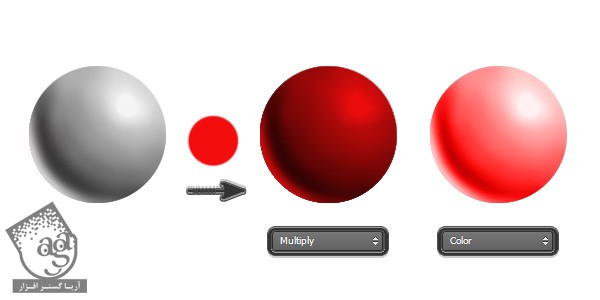
رنگ آمیزی: تغییر رنگ ها
شاید بخوایم رنگی که قبلا انتخاب کردیم رو تغییر بدیم. این کار رو روی یک لایه جدید انجام بدید و Layer Blend Mode های مختلف رو امتحان کنین. اما Color, Hue. Hard Light بیشتری کارایی رو توی این زمینه دارن.
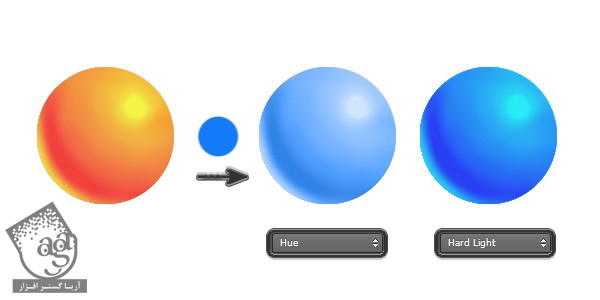
رنگ آمیزی : ایجاد پوسته رنگی و افکت های Tint جالب
درست مثل فیلتر اینستاگرام عمل می کنه. یک لایه جدید درست می کنیم و یک رنگ ساده رو در نظر می گیریم و بعد هم اون رو روی یکی از این Layer Blend Mode ها تنظیم می کنیم: Darken, Pin Light, Difference, Screen, Exclusion. بعد هم Opacity لایه رو روی 0 تا 50 درصد قرار میدیم.
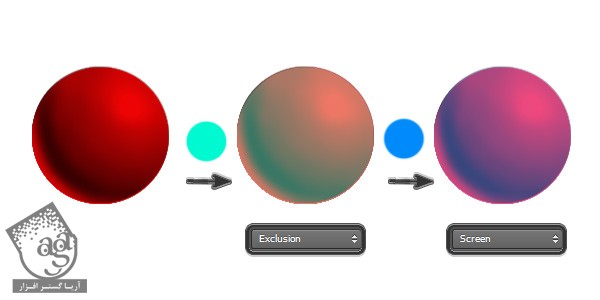
نورپردازی: اضافه کردن سایه
می خواین به نقاشی تون سایه اضافه کنین؟ مقدار تیره تری از رنگ اصلی رو انتخاب کنین و Multiply رو به عنوان Layer Blend Mode در نظر بگیرید.
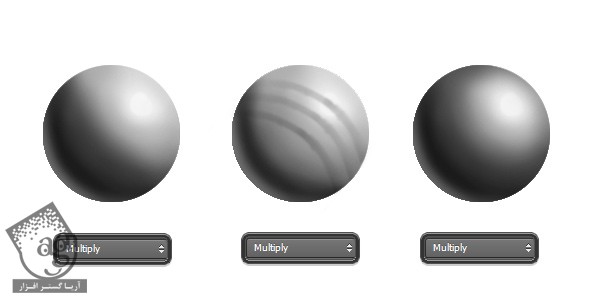
نورپردازی: اضافه کردن هایلایت
بعضی وقت ها به نظر میاد که نقاشی مون خیلی تیره ست. اما به راحتی میشه با استفاده از Layer Blend Mode، اون رو روشن کرد. Layer Blend Mode رو روی Overlay قرار میدیم و از ابزار Brush برای اضافه کردن رنگ استفاده می کنیم. مقادیر روشن تری از رنگ های گرم تر، افکت جالب تری رو خلق می کنن.
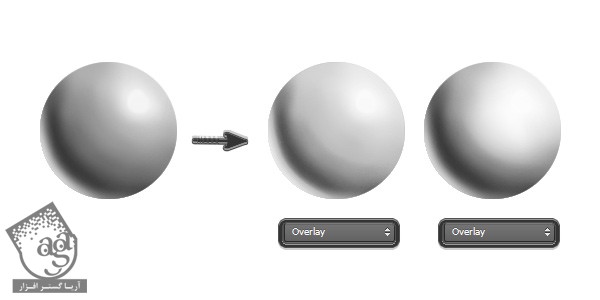
اما من مبتدی هستم! همه این ها یادم نمی مونه!
آروم باشید و نفس عمیق بکشید. فتوشاپ خیلی نامحدود هست و بنابراین فقط یک راه حل برای یک مشکل وجود نداره. آزمون و خطا، بخش مهمی از این فرآیند رو تشکیل میده.
نتیجه
Layer Blend Mode، یکی از مهم ترین امکانات فتوشاپ هست. سعی کنین هر کدوم از این امکانات رو توی پروژه های بعدی تون امتحان کنین.
امیدواریم ” آموزش Photoshop : نقاشی با Layer Blend Mode ” برای شما مفید بوده باشد…
توصیه می کنم دوره های جامع فارسی مرتبط با این موضوع آریاگستر رو مشاهده کنید:
– صفر تا صد آموزش فتوشاپ در عکاسی
– صفر تا صد آموزش دیجیتال پینتینگ – پک 1
– صفر تا صد آموزش دیجیتال پینتینگ – پک 2
توجه : مطالب و مقالات وبسایت آریاگستر تماما توسط تیم تالیف و ترجمه سایت و با زحمت فراوان فراهم شده است . لذا تنها با ذکر منبع آریا گستر و لینک به همین صفحه انتشار این مطالب بلامانع است !
دوره های آموزشی مرتبط
590,000 تومان
590,000 تومان
590,000 تومان
590,000 تومان
590,000 تومان
590,000 تومان
450,000 تومان
590,000 تومان


















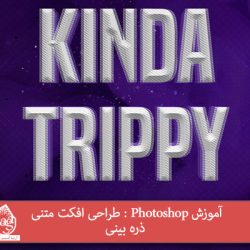



































































قوانین ارسال دیدگاه در سایت